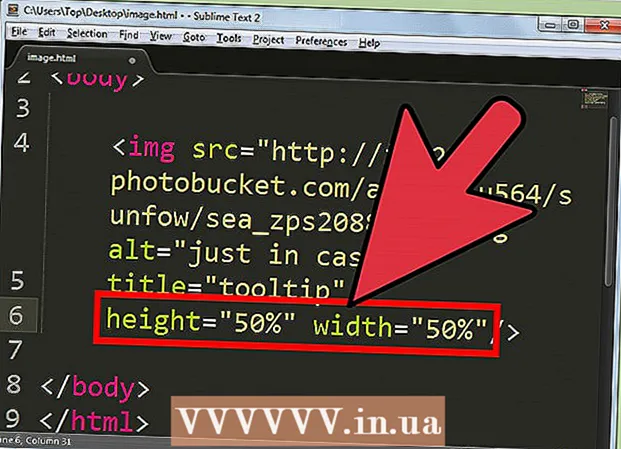نویسنده:
Lewis Jackson
تاریخ ایجاد:
6 ممکن است 2021
تاریخ به روزرسانی:
1 جولای 2024

محتوا
این مقاله به شما نشان می دهد که چگونه برنامه Facebook Messenger را در iPhone ، iPad یا دستگاه Android خود به روز کنید.
مراحل
روش 1 از 2: آیفون و آی پد
فروشگاه App را باز کنید. این مورد را می توانید در صفحه اصلی دستگاه خود پیدا کنید.

مطبوعات به روز رسانی (به روز رسانی ها). این مورد در گوشه پایین سمت راست صفحه است.
از قسمت عبور کنید به روزرسانی های موجود (به روز رسانی های موجود) برای یافتن مسنجر. برنامه مسنجر در "فیس بوک" موجود نیست ، بلکه فقط "مسنجر" است.
- اگر مسنجر در بخش به روزرسانی های موجود نیست ، هیچ به روزرسانی برای برنامه موجود نیست.

دکمه را فشار دهید به روز رسانی (به روز رسانی). مطمئن شوید که قبلاً به شبکه بی سیم وصل شده اید ، زیرا به روزرسانی می تواند زیاد باشد.- برای دیدن جزئیات به روزرسانی ، روی موارد جدید (موارد جدید) کلیک کنید. ممکن است در اینجا اطلاعات زیادی نبینید ، زیرا فیس بوک اسناد خاصی را برای به روزرسانی و تغییرات برنامه ضبط نمی کند.

پس از نصب به روزرسانی ، مسنجر را شروع کنید. شما باید تغییر دکمه به روزرسانی به پیشرفت سنج را مشاهده کنید. پس از پر شدن ساعت ، به روزرسانی بارگیری و نصب می شود.- مسنجر را می توان با فشار دادن نماد در صفحه اصلی شروع کرد. همچنین می توانید صفحه را به سمت پایین بکشید و "Messenger" را برای جستجو تایپ کنید.
اگر نمی توانید برنامه را به روز کنید ، برنامه را حذف و نصب کنید. اگر در نصب به روزرسانی برای مسنجر مشکلی دارید ، برنامه را حذف نصب و نصب مجدد کنید. همه داده ها در حساب فیس بوک شما ذخیره می شوند ، بنابراین هیچ مکالمه ای را از دست نخواهید داد:
- اگر در App Store هستید به صفحه اصلی برگردید.
- هر نماد برنامه را فشار دهید و نگه دارید تا شروع به لرزش کند.
- روی "X" در گوشه بالا برنامه مسنجر کلیک کنید
- برای تأیید "حذف" را فشار دهید.
- بار دیگر برنامه را از App Store بارگیری کنید.
روش 2 از 2: اندروید
فروشگاه Play را باز کنید. این مورد را در لیست برنامه ها پیدا خواهید کرد. این نماد مانند کیسه خریدی است که آرم Google Play روی آن قرار دارد.
دکمه را فشار دهید ☰ در گوشه بالا سمت چپ
مطبوعات برنامه ها و بازی های من (برنامه ها و بازی های من).
از قسمت بالا بیفتید به روز رسانی (به روز رسانی ها) برای یافتن مسنجر. مراقب باشید زیرا ممکن است برنامه های بسیاری وجود داشته باشد که مسنجر نیز نامیده می شوند (Google برنامه مسنجر خاص خود را دارد). در زیر نام برنامه به دنبال کلمات "Facebook" بگردید.
- اگر مسنجر در بخش به روز رسانی ها لیست نشده است ، هیچ به روزرسانی برای دستگاه شما در دسترس نیست.
مطبوعات پیام رسان. با این کار صفحه فروشگاه برنامه باز می شود.
دکمه را فشار دهید به روز رسانی (به روز رسانی). اگر همزمان سایر به روزرسانی ها را بارگیری نکنید ، به روزرسانی بارگیری می شود. اگر در حال بارگیری به روزرسانی های بیشتر هستید ، به روزرسانی مسنجر در صف قرار می گیرد تا بار دیگر بارگیری شود.
- قبل از به روزرسانی باید به یک شبکه بی سیم متصل شوید ، زیرا برنامه بسیار گسترده است.
منتظر نصب به روزرسانی ها باشید.
مسنجر را شروع کنید. می توانید دکمه Open را از صفحه فروشگاه برنامه Messenger در Play Store فشار دهید یا روی برنامه Messenger در لیست برنامه ها کلیک کنید.
اگر نمی توانید مسنجر را به روز کنید ، نصب و نصب مجدد کنید. اگر در نصب به روزرسانی ها مشکلی دارید ، می توانید با حذف نصب و نصب مجدد برنامه مسنجر ، آن را برطرف کنید. شما هیچ مکالمه ای را از دست نخواهید داد ، زیرا همه آنها از قبل در حساب فیس بوک شما ذخیره شده اند.
- فروشگاه Play را باز کنید و مسنجر را جستجو کنید.
- در لیست نتایج بر روی Facebook Messenger کلیک کنید
- برای حذف برنامه ، روی حذف نصب و سپس تأیید کلیک کنید.
- برای بارگیری مجدد برنامه ، روی نصب ضربه بزنید.
مشاوره
- راه اندازی مجدد دستگاه می تواند به رفع تمام خطاهای نصب و به روزرسانی کمک کند.